アクション設定
"アクション"とは、監視設備側からのメール送付や、運用への連絡のことを指します。アラート発生時、ワーニング発生時、及びリカバリ確認時のアクションを設定します。
【参考】
複数の内部監視が同時刻に実行され、監視対象機器との接続に失敗した場合(エラーコード: XXXEXXX)、アクション実行が1つにまとめられます。
1. 「アラート発生時のアクション設定」、「ワーニング発生時のアクション設定」、「リカバリ確認時のアクション設定」の「修正」をクリックして、詳細設定画面を表示させます。

[アラート発生時のアクション設定]
「アラートアクション詳細設定画面」の項目を設定し、「確認」をクリックします。
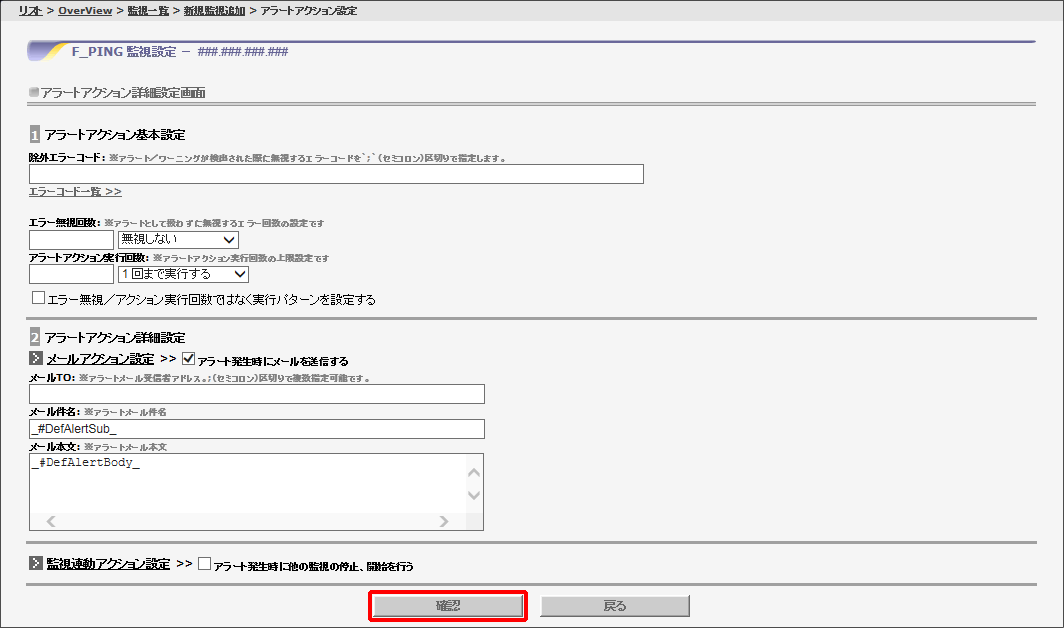
[1 アラートアクション基本設定]
| 設定項目 | 設定内容 |
|---|---|
| 除外エラーコード | アクションを実行しないエラーコードを設定 |
| エラー無視回数 | アラートを検知した際に無視する回数を直接入力、またはプルダウンメニューから選択 |
アラートアクション実行回数 | アラートを検知した際にアクションを実行する回数を入力、またはプルダウンメニューから選択 |
- エラーコード一覧の例(F_PING監視)
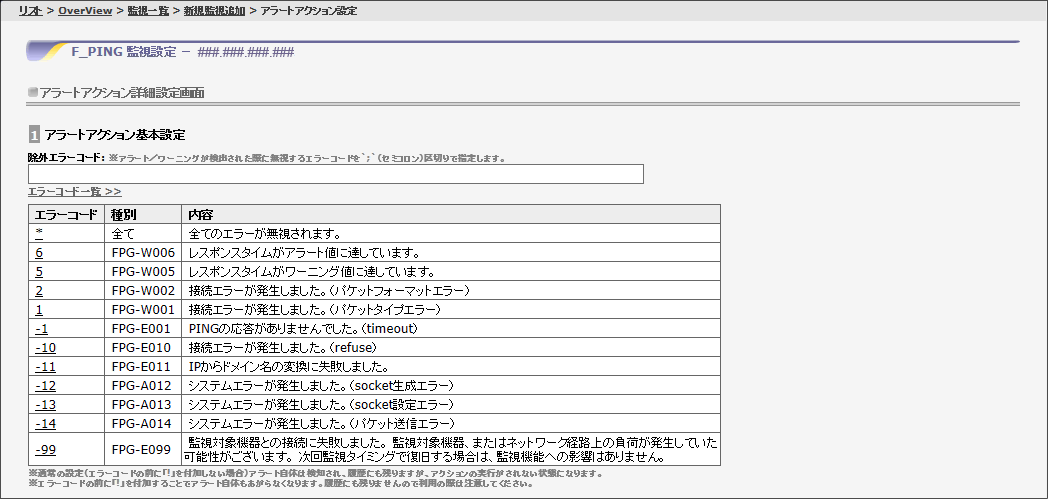
【参考】除外エラーコードについて
除外エラーコードは、該当の監視で特定のエラーによるアクション(メールの通知や運用対応)を実行しない場合に設定します。
アクションは実行されませんが、エラーは検知しているため、障害履歴にエラーを検知した結果が残ります。
(例1)該当の監視で、E001エラーによるアクションを実行しない

上記のように「E001」のエラーコード「-1」を入力します。
設定した監視で「E001エラー」が検知されても、アクションは実行されません。
その他のエラー(W010やE010)を検知した場合は、アクションを実行します。
(例2)該当の監視で、E001エラーとE099エラーによるアクションを実行しない
![]()
上記のように、「E001」のエラーコード「-1」と「E099」のエラーコード「-99」を「; (セミコロン)」で区切って入力します。
設定した監視で「E001エラー」と「E099エラー」が検知されても、アクションは実行されません。
その他のエラー(W010やE010)を検知した場合は、アクションを実行します。
【参考】エラー無視回数とアラートアクション実行回数
障害を検知した場合は、エラー無視回数、アクション実行回数の順で実行されます。
無視回数に「2」、実行回数に「3」を設定した場合、障害を検知してから2回目までを無視し、以降3回(発生時から数えて5回目の監視)まで、設定したアクションを実行します。
【参考】ワーニングとアラート
ワーニングとアラートの閾値を設定できる監視(トラフィックの閾値、CPU使用率の閾値など)と、設定できない監視(プロセス監視など)があります。
閾値を設定できる監視では、「監視詳細設定画面」で設定します。閾値を超えるとアクションを実行します。
閾値が設定できない監視では、障害を検知すると、ワーニングとアラートそれぞれの無視回数、実行回数などを判断し、アクションを実行します。
【参考】閾値のない監視でのエラー無視回数とアクション実行回数の動作
エラー無視回数とアクション実行回数は、以下のように処理されます。
- 「 アラート発生時のアクション」のエラー無視回数とアラートアクション実行回数を確認します。
- アラートとして出力する設定の場合、アラートとして出力し、終了します。
- アラートとして出力しない設定の場合、「ワーニング発生時のアクション」を確認します。
- 「 ワーニング発生時のアクション」のエラー無視回数とアラートアクション実行回数を確認します。
- ワーニングとして出力する設定の場合、ワーニングとして出力し、終了します。
- ワーニングとして出力しない設定の場合、何もせずに処理が終了します。
[設定例]
アラート発生時のアクション設定
- エラー無視回数:1回
- アクション実行回数:1回
ワーニング発生時のアクション設定
- エラー無視回数:無視しない
- アクション実行回数:1回
この場合、1から5までの処理が実行されます。初回検知時はワーニングを出力し、2回目(継続してエラーの場合)の検知時はアラートを出力します。
[2 アラートアクション詳細設定 - メールアクション設定]
| 設定項目 | 設定内容 |
|---|---|
アラート発生時にメールを送信する | アラート発生時にメールを送信する場合は、項目をチェック |
| メールTO | アラート発生時にメールを送信するメールアドレスを入力 |
| メール件名 | アラート発生時に送信するメールの件名を入力 |
| メール本文 | アラート発生時に送信するメールの本文を入力 |
【参考】
「メール件名」と「メール本文」のデフォルト値は、以下のとおりです。
- _#DefAlertSub_
以下に示す形式で件名が表示されます。
| 192.168.0.2(testnode_001)-PING【Alert】 |
- _#DefAlertBody_
以下に示す形式で本文が表示されます。
Alert has been detected. |
【参考】アラートアクションで使用可能な変換文字列
アラート、ワーニング、リカバリのアクション実行時に送付されるメールでは、「監視コントロールパネル」で定義された変換文字列を利用できます。
メールで使用できる文字列と内容は、以下のとおりです。これらを組み合わせることで、メールに表示させる内容を設定できます。
デフォルト設定(_#DefAlertSub_や_#DefAlertBody_)で定義されている情報と異なる項目が必要な場合に、使用してください。
※ 変換文字列を任意に定義することはできません。
| 変更文字列 | 名称 | 内容 |
|---|---|---|
| _IP_ | Pアドレス | 監視を行っている対象のIPに変換されます |
| _NAME_ | サーバ名称 | 監視対象のサーバ表示名称に変換されます |
| _MODULE_ | 監視項目 | 障害を検知した監視項目名に変換されます |
| _ALTMOD_ | 監視名称 | ユーザが設定した監視名称に変換されます |
| _YMD_ | 最新日時 | 障害が発生した最新の日時に変換されます |
| _UTIME_ | 最新日時 | 障害が発生した最新の日時(UNIXタイムスタンプ)に変換されます |
| _ERRCD_ | エラーコード | 障害に対応したエラーコードに変換されます |
| _ERRCMT_ | エラーコメント | エラーコードに対応したエラーコメント(定型文)に変換されます |
| _ERRMSG_ | エラー内容 | 障害内容に変換されます |
| _REPORT_ | 前回のエラー内容 | 前回のエラー内容(メールの本文部分)に変換されます |
| _PS_ | プロセス一覧 | 対象機器にプロセス監視を行っている場合、取得したプロセス一覧に変換されます |
| _NETSTAT_ | ListenPort一覧 | 対象機器に内部Port監視を行っている場合、取得したlistenport一覧に変換されます |
| _MAILADD_ | 宛先メールアドレス | TOに設定されたメールアドレスに変換されます |
| _ECNT_ | エラーカウント数 | アラート発生からのアラート回数に変換されます |
| _SYMD_ | 発生日時 | 一連の障害が起こった最初の日時に変換されます |
| _CLTMID_ | 監視ID | 対象の監視項目に振られたIDに変換されます |
| _ALTIP_ | 別IP | 設定している別IPに変換されます |
[例]アラートメールの本文を変更する場合
サーバ名、IPアドレス、監視ID、監視項目、エラーコード、検知結果を表示させる場合は、下記の設定を行います。
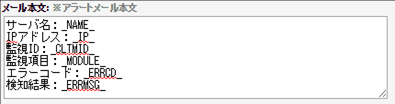
上記のように、表示させる各項目の変換文字列を入力します。
例えば、サーバ「testnode_002」のログ詳細監視で"err"という文字を含んだ1行(20140910err)を検知した場合は、以下のように変換されます。
サーバ名;testnode_002 |
[2 アラートアクション詳細設定 - 監視連動アクション設定]
「監視連動アクション」は、検知した結果をトリガとして、任意の監視を開始、停止、及び再実行できます。
「監視連動アクション設定」をクリック、または「アラート発生時に他の監視の停止、開始を行う」をチェックすると、設定項目が表示されます。

| 設定項目 | 設定内容 |
|---|---|
アラート発生時に他の監視の停止、開始を行う | アラート発生時に他の監視を開始、停止、または再実行する場合は項目をチェック |
| グループ | アラート発生時に他の監視を開始、停止、または再実行するグループを選択 |
| サーバ | アラート発生時に他の監視を開始、停止、または再実行する監視対象サーバを選択 |
| 監視 | アラート発生時に開始、停止、または再実行する監視をプルダウンメニューから選択 |
[ワーニング発生時のアクション設定]
「ワーニングアクション詳細設定画面」の項目を設定し、「確認」をクリックします。
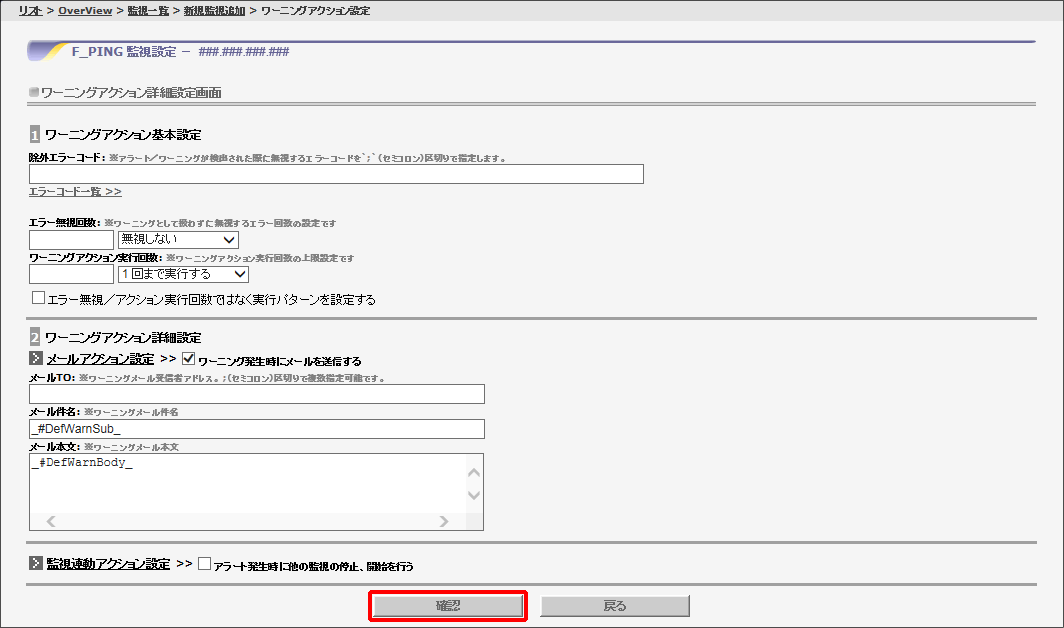
各項目について詳しくは、「[アラート発生時のアクション設定]」をご覧ください。
【参考】
「メール件名」と「メール本文」のデフォルト値は、以下のとおりです。
- _#DefWarnSub_
基本的な表記は「_#DefAlertSub_」と同様です。件名の「192.168.0.2(testnode_001)-PING【Alert】」が「192.168.0.2(testnode_001)-PING【Warning】」となります。
| 192.168.0.2(testnode_001)-ping【Warning】 |
- _#DefWarnBody_
基本的な内容は、前述の「_#DefAlertBody_」と同様です。メール1行目の「Alert has been detected.」が「Warning has been detected.」となります。
Warning has been detected. |
[リカバリ確認時のアクション設定]
「リカバリ確認アクション詳細設定画面」の項目を設定し、「確認」をクリックします。

各項目について詳しくは、「[アラート発生時のアクション設定]」をご覧ください。
【参考】
「メール件名」と「メール本文」のデフォルト値は、以下のとおりです。
- _#DefRcvrSub_
基本的な表記は「_#DefAlertSub_」と同様です。件名の「192.168.0.2(testnode_001)-PING【Alert】」が「192.168.0.2(testnode_001)-ping【Recovery】」となります。
| 192.168.0.2(testnode_001)-ping【Recovery】 |
- _#DefRcvrBody_
基本的な内容は、前述の「_#DefAlertBody_」と同様です。メール1行目の「Alert has been detected.」が「The following problem has been recovered.」となります。
The following problem has been recovered. |
また、リカバリ確認時のメールアクション設定でも、前述の「変換文字列」を使用できます。
【参考】
アラート、ワーニングのアクションが設定されておらず、リカバリだけアクションが設定されている場合は、リカバリを検知してもアクションが実行されません。